Что такое бэкап сотрудника
Опубликовано: 17.09.2024
Каждый разработчик однажды ЛИШИЛСЯ ВСЕГО, потому что не сделал бэкап.
Допустим, у фрилансера сломался ноутбук, где лежали исходники рабочих файлов. Теперь, прежде чем можно будет снова работать, придётся воссоздавать эти исходники.
А может быть и так: пишешь диплом, уже на 99-й странице, всё хорошо. Тут кошка запрыгивает на компьютер и лапами своими вонючими нажимает Ctrl + A, а потом Del, а потом Ctrl + S и Alt + F4. В результате у тебя стирается весь текст, документ сохраняется, а «Ворд» закрывается. И теперь, если открыть этот документ, там будет чистый лист, который невозможно восстановить.
Единственное, что может спасти эти ситуации, — бэкапы.
Что такое бэкап
Бэкап (backup) — это резервная копия данных: либо всех подряд, либо каких-то конкретных и особенно важных.
Хорошо бы, чтобы бэкапы были не только на вашем компьютере, но и на каком-то ещё компьютере или диске, благодаря чему в случае отказа одного можно будет восстановить данные с другого.
Как его делать
Чтобы бэкапы реально работали, их надо делать заранее — автоматически или вручную. Главная ошибка — начать думать о бэкапах, когда данные уже утеряны. Тогда-то уже поздно.
Важно, чтобы резервная копия хранилась где-то отдельно от устройства, а не на нём самом, потому что если с гаджетом что-то случится, то вы потеряете и файлы, и бэкапы.
Вот самый простой способ, который вы можете попробовать прямо сейчас:
1. Зайдите на disk.yandex.ru 2. Скорее всего, у вас уже есть аккаунт в Яндексе, поэтому вам предложат через него зайти
3. Загрузите на Яндекс-диск всё важное, над чем вы сейчас работаете.
4. Как только по какому-то проекту будет видимый прогресс (например, новая страница дипломной работы), залейте новую копию.
Теперь в случае чего у вас есть копия на сервере Яндекса. Её видите только вы по своему паролю.
Ключевые слова
Несколько терминов, связанных с резервным копированием, которые полезно знать.
Облако — компьютер где-то в интернете, на котором хранятся какие-то данные или исполняются какие-то приложения. Применимо к резервному копированию: можно хранить часть своих бэкапов в облаке, то есть на компьютере где-то в интернете. Так делают сервисы типа Dropbox и Яндекс-диск.
Версионирование — это когда вы сохраняете не только самую свежую копию проекта, но и несколько предыдущих его версий. Например:
• диплом-01-05-2020.doc
• диплом-02-05-2020.doc
• диплом-03-05-2020.doc
• …
• диплом-27-05-2020.doc
• диплом-финал.doc
• диплом-финал2.doc
• …
• диплом-финал99_точно-финал7.doc
И всё это великолепие лежит у вас на внешнем диске. Если что, всегда можно вернуться за копией недельной давности и дёрнуть оттуда пару нужных ссылок, которые ты уже успел удалить. Это очень полезная техника бэкапов, когда вы работаете над большим проектом, где многое меняется.
Зеркало — полная копия компьютера или сервера. Как правило, делается автоматически: например, каждую ночь ваш компьютер может делать полный «слепок» файловой системы и складывать его на зеркальный жёсткий диск.
Time Machine — если у вас Мак, в него встроена эта система резервирования: она делает так, чтобы у вас была резервная копия всей системы со всеми файлами, а ещё сверху хранит их старые копии. Можно заглянуть в свой курсач двухнедельной давности. Или, если у тебя сегодня случайно удалился файл, можно будет посмотреть на эту папку в Time Machine и найти этот файл во вчерашней версии.
Избыточность — насколько много у вас резервных копий данных. Обычно для спокойной работы нужно две копии, одна из которых физически вынесена из того места, где вы работаете. Например:
• исходный файл у вас на ноутбуке в офисе;
• первая резервная копия на внешнем жёстком диске;
• вторая резервная копия в облаке Яндекса.
Если враги вынесут всю технику и жёсткие диски из офиса, у вас останется резервная копия у Яндекса.
NAS — network attached storage, сетевое хранилище. Это коробочка, в которой стоят жёсткие диски. К ней можно подключиться по локальной сети и сливать на неё свои бэкапы, в том числе в автоматическом режиме. Полезно, когда у вас в офисе несколько компьютеров и всем нужно хранить где-то бэкапы.
RAID — система, которая помогает делать избыточные копии данных и защищает от сбоёв жёстких дисков. У вас может быть четыре жёстких диска, объединённых в RAID-массив. Если один из них сломается, его можно будет восстановить по кусочкам данных с других дисков. Всё это автоматически.
Флешка. Самый простой способ сделать бэкап — скопировать важные файлы на флешку и убрать её в шкаф. Шкаф нужен для того, чтобы в случае отказа питания или шумной вечеринки флешка точно осталась нетронутой.
Архив. Бэкап актуален, когда ты работаешь над проектом каждый день и тебе нужна защита от сбоёв прямо сейчас. Бэкапы делаются каждый день, дважды в день или даже раз в час, зависит от интенсивности работы. Но когда проект сделан и выпущен, эти бэкапы уже не нужны, нужны бэкапы следующего проекта.
А вот архив — это про долгосрочное хранение. Сделал ты проект, сдал и теперь хочешь, чтобы он сохранился лет на 50, чтобы в старости можно было перебирать воспоминания. Вот это архив.
Требования к архиву отличаются от требований к бэкапу. Архив должен быть нерушимым и рассчитанным на десятки лет. Флешки и компакт-диски для архивов не подходят — они деградируют и «сыпятся». Магнитные жёсткие диски нужно периодически «обновлять».
Печатная копия — дедовский метод архивирования: распечатываешь всё, что человек может прочитать, и хранишь в папке, папка в сейфе, сейф в архиве, архив в подземном бункере. Это не имеет отношения к регулярной работе, просто такой способ сохранить ценную информацию на много лет вперёд. Текущие рабочие проекты так не резервируют, но когда работа сделана, можно и заархивировать на печатной копии.
Печатные копии особенно актуальны для фотографий: вангуем, что через 20 лет вы уже десять раз смените телефоны, и фотографии из 2020-х у вас не сохранятся. А если дома лежит альбом с распечатанными фотографиями, то он сможет погибнуть только в случае пожара. Осторожнее с кальянными углями!
В следующий раз
В одной из будущих статей сделаем обзор на существующие системы и сервисы бэкапов: что использовать, когда и за какие деньги. Подписывайтесь и приходите снова!
Больше статей о программирование, IT и технологиях на нашем сайте
Допустим, у фрилансера сломался ноутбук, где лежали исходники рабочих файлов. Теперь, прежде чем можно будет снова работать, придётся воссоздавать эти исходники.
А может быть и так: пишешь диплом, уже на 99-й странице, всё хорошо. Тут кошка запрыгивает на компьютер и лапами своими вонючими нажимает Ctrl + A, а потом Del, а потом Ctrl + S и Alt + F4. В результате у тебя стирается весь текст, документ сохраняется, а «Ворд» закрывается. И теперь, если открыть этот документ, там будет чистый лист, который невозможно восстановить.
Единственное, что может спасти эти ситуации, — бэкапы.
Что такое бэкап
Бэкап (backup) — это резервная копия данных: либо всех подряд, либо каких-то конкретных и особенно важных.
Хорошо бы, чтобы бэкапы были не только на вашем компьютере, но и на каком-то ещё компьютере или диске, благодаря чему в случае отказа одного можно будет восстановить данные с другого.
Как его делать
Чтобы бэкапы реально работали, их надо делать заранее — автоматически или вручную. Главная ошибка — начать думать о бэкапах, когда данные уже утеряны. Тогда-то уже поздно.
Важно, чтобы резервная копия хранилась где-то отдельно от устройства, а не на нём самом, потому что если с гаджетом что-то случится, то вы потеряете и файлы, и бэкапы.
Вот самый простой способ, который вы можете попробовать прямо сейчас:
- Зайдите на disk.yandex.ru
- Скорее всего, у вас уже есть аккаунт в Яндексе, поэтому вам предложат через него зайти
- Загрузите на Яндекс-диск всё важное, над чем вы сейчас работаете.
- Как только по какому-то проекту будет видимый прогресс (например, новая страница дипломной работы), залейте новую копию.
Теперь в случае чего у вас есть копия на сервере Яндекса. Её видите только вы по своему паролю.
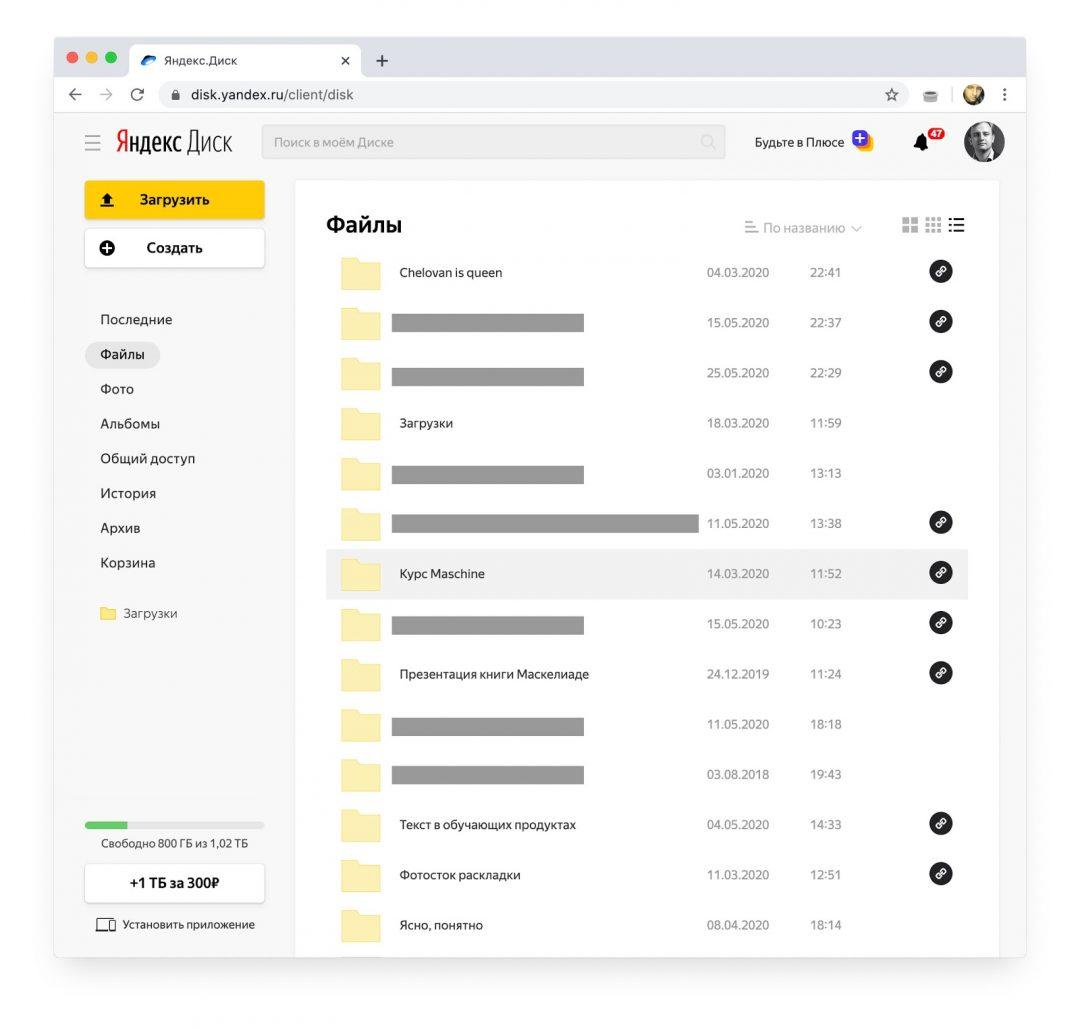
На Яндекс-диске хранятся копии текущих проектов, чисто на всякий случай. Отсюда же этими копиями можно с кем-то поделиться
Ключевые слова
Несколько терминов, связанных с резервным копированием, которые полезно знать.
Облако — компьютер где-то в интернете, на котором хранятся какие-то данные или исполняются какие-то приложения. Применимо к резервному копированию: можно хранить часть своих бэкапов в облаке, то есть на компьютере где-то в интернете. Так делают сервисы типа Dropbox и Яндекс-диск.
Версионирование — это когда вы сохраняете не только самую свежую копию проекта, но и несколько предыдущих его версий. Например:
- диплом-01-05-2020.doc
- диплом-02-05-2020.doc
- диплом-03-05-2020.doc
- …
- диплом-27-05-2020.doc
- диплом-финал.doc
- диплом-финал2.doc
- …
- диплом-финал99_точно-финал7.doc
И всё это великолепие лежит у вас на внешнем диске. Если что, всегда можно вернуться за копией недельной давности и дёрнуть оттуда пару нужных ссылок, которые ты уже успел удалить. Это очень полезная техника бэкапов, когда вы работаете над большим проектом, где многое меняется.
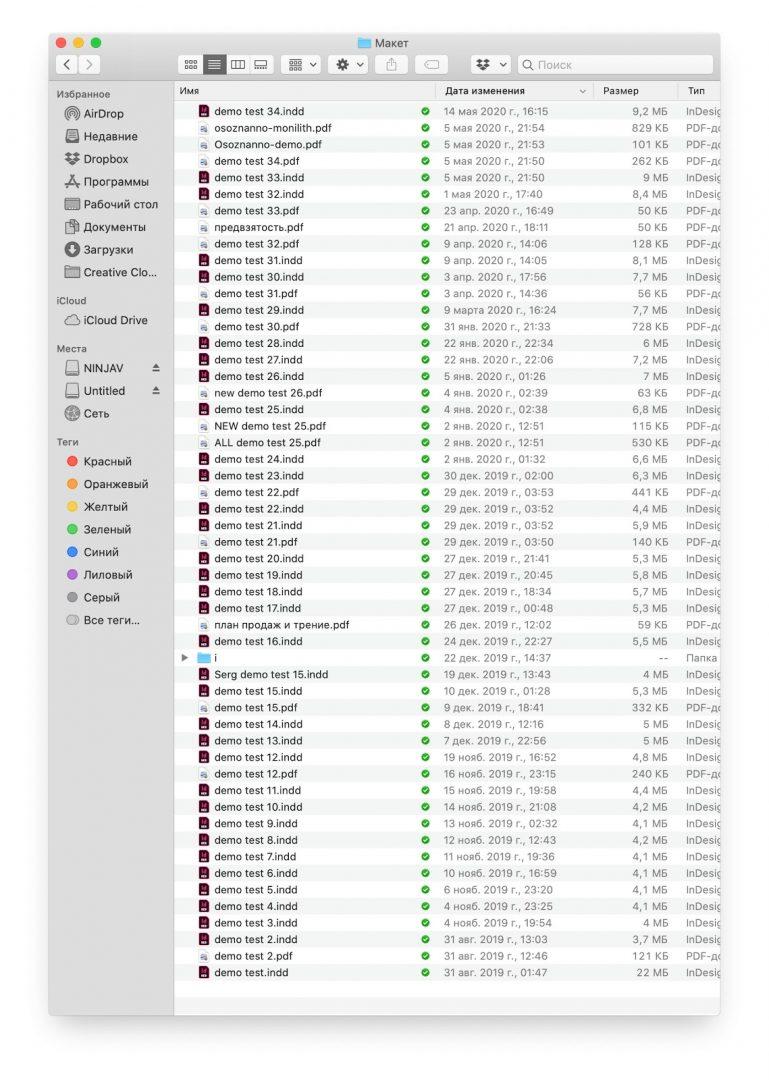
Все версии проекта, который идёт с конца августа 2019 года. Видно, когда по этому проекту шла работа, насколько часто там что-то происходило. Интересно, что название проекта никто так и не удосужился написать
Зеркало — полная копия компьютера или сервера. Как правило, делается автоматически: например, каждую ночь ваш компьютер может делать полный «слепок» файловой системы и складывать его на зеркальный жёсткий диск.
Time Machine — если у вас Мак, в него встроена эта система резервирования: она делает так, чтобы у вас была резервная копия всей системы со всеми файлами, а ещё сверху хранит их старые копии. Можно заглянуть в свой курсач двухнедельной давности. Или, если у тебя сегодня случайно удалился файл, можно будет посмотреть на эту папку в Time Machine и найти этот файл во вчерашней версии.
Избыточность — насколько много у вас резервных копий данных. Обычно для спокойной работы нужно две копии, одна из которых физически вынесена из того места, где вы работаете. Например:
- исходный файл у вас на ноутбуке в офисе;
- первая резервная копия на внешнем жёстком диске;
- вторая резервная копия в облаке Яндекса.
Если враги вынесут всю технику и жёсткие диски из офиса, у вас останется резервная копия у Яндекса.

Рядом с ноутбуком — небольшой NAS от компании Synology. В прямоугольных отсеках стоят жёсткие диски, на них происходит резервное копирование
NAS — network attached storage, сетевое хранилище. Это коробочка, в которой стоят жёсткие диски. К ней можно подключиться по локальной сети и сливать на неё свои бэкапы, в том числе в автоматическом режиме. Полезно, когда у вас в офисе несколько компьютеров и всем нужно хранить где-то бэкапы.
RAID — система, которая помогает делать избыточные копии данных и защищает от сбоёв жёстких дисков. У вас может быть четыре жёстких диска, объединённых в RAID-массив. Если один из них сломается, его можно будет восстановить по кусочкам данных с других дисков. Всё это автоматически.
Флешка. Самый простой способ сделать бэкап — скопировать важные файлы на флешку и убрать её в шкаф. Шкаф нужен для того, чтобы в случае отказа питания или шумной вечеринки флешка точно осталась нетронутой.
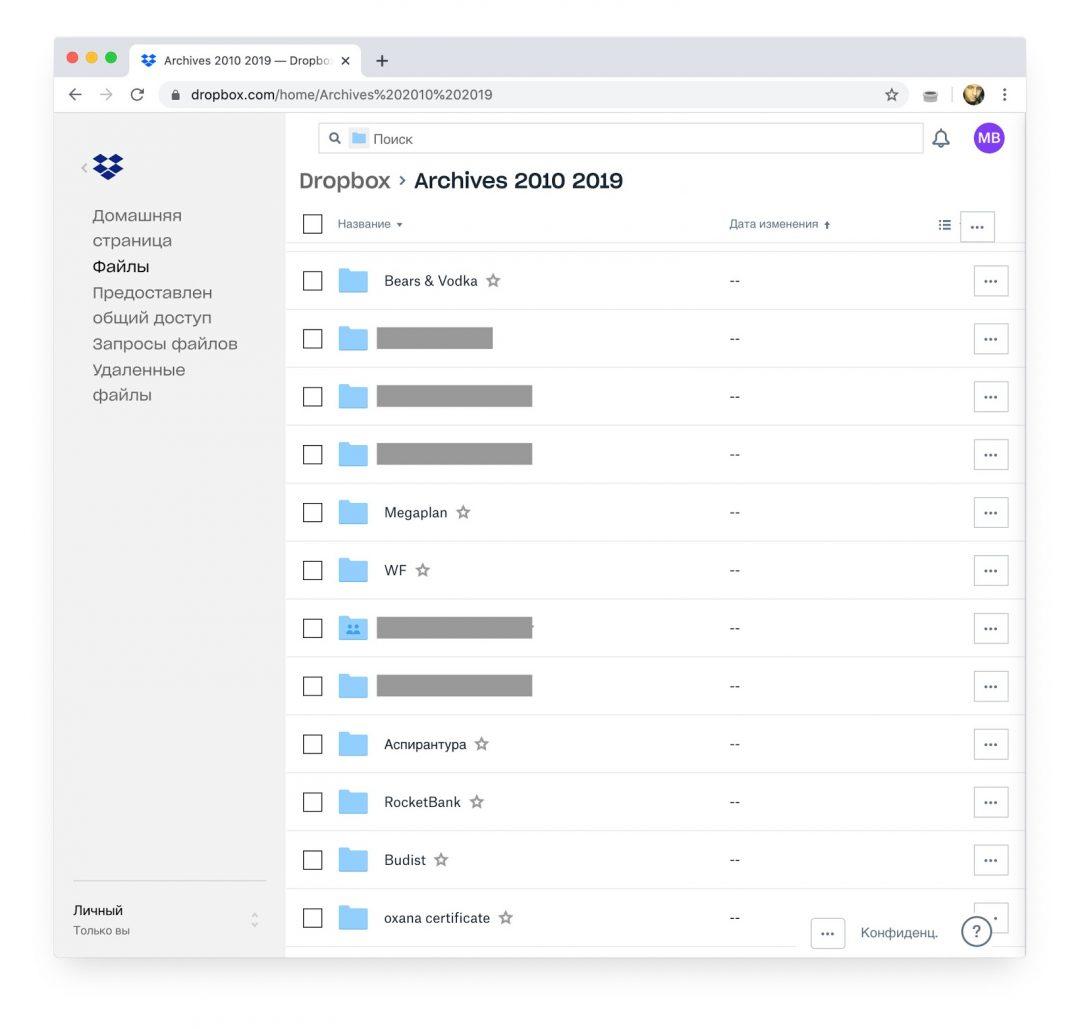
Облачное хранилище Dropbox: в 2020 году автор статьи осознал, что у него там хранятся бэкапы аж с 2010 года. 10 лет работы аккуратно заархивировано и доступно для изучения!
Архив. Бэкап актуален, когда ты работаешь над проектом каждый день и тебе нужна защита от сбоёв прямо сейчас. Бэкапы делаются каждый день, дважды в день или даже раз в час, зависит от интенсивности работы. Но когда проект сделан и выпущен, эти бэкапы уже не нужны, нужны бэкапы следующего проекта.
А вот архив — это про долгосрочное хранение. Сделал ты проект, сдал и теперь хочешь, чтобы он сохранился лет на 50, чтобы в старости можно было перебирать воспоминания. Вот это архив.
Требования к архиву отличаются от требований к бэкапу. Архив должен быть нерушимым и рассчитанным на десятки лет. Флешки и компакт-диски для архивов не подходят — они деградируют и «сыпятся». Магнитные жёсткие диски нужно периодически «обновлять».
Печатная копия — дедовский метод архивирования: распечатываешь всё, что человек может прочитать, и хранишь в папке, папка в сейфе, сейф в архиве, архив в подземном бункере. Это не имеет отношения к регулярной работе, просто такой способ сохранить ценную информацию на много лет вперёд. Текущие рабочие проекты так не резервируют, но когда работа сделана, можно и заархивировать на печатной копии.
Печатные копии особенно актуальны для фотографий: вангуем, что через 20 лет вы уже десять раз смените телефоны, и фотографии из 2020-х у вас не сохранятся. А если дома лежит альбом с распечатанными фотографиями, то он сможет погибнуть только в случае пожара. Осторожнее с кальянными углями!
В следующий раз
В одной из будущих статей сделаем обзор на существующие системы и сервисы бэкапов: что использовать, когда и за какие деньги. Подписывайтесь и приходите снова!
Современный бизнес требует больших вложений в обеспечение высокого уровня информационной безопасности и сохранности данных.
Потеря документов, отчетов, важных контактов может привести к прямым финансовым убыткам, даже потере клиентов и партнеров. Важно своевременно выполнять резервное копирование данных, сохраняя все важные документы на дополнительных устройствах хранения информации.
Что такое резервное копирование?
Резервное копирование или бэкап (на профессиональном сленге) – создание копий всех файлов, имеющихся на устройстве, жесткого диска на других устройствах или передача их для хранения в облаке на случай потери или повреждения компьютера.
Выделяют два вида резервного копирования:
- Полное, при котором копируются все важные файлы, хранимые на компьютере или находящиеся на корпоративном сервере или в облаке.
- Дифференциальное, когда сначала на носитель копируются все файлы, а затем согласно установленному заранее графику копируются данные, которые были изменены.
Второй вариант считается наиболее продуктивным. Но, тем не менее, не все программы на данный момент поддерживают резервное копирование данных.
Причины потери данных
К наиболее частым причинам, из–за которых происходит потеря данных, можно отнести:
- Ошибки владельца, когда нужные и важные документы и файлы удаляются ввиду невнимательности или ошибок.
- Сбой системы. В таком случае файл может быть, как удален, так и поврежден, что делает невозможным работу с находящейся в нем информацией.
- Вирус. Занесенный в систему вирус или вредоносная программа может стать как причиной повреждения или удаления файлов с жесткого диска, так и изменения данных в нем.
- Шифровальщик. В последнее время в компаниях очень остро встала проблема с вирусами шифровальщиками, они полностью зашифровывают жесткий диск, а если компьютер включен в локальную сеть, то и все компьютеры в локальной сети и серверы компании. После такого шифрования вы не сможете пользоваться компьютерами и серверами до тех пор, пока вы не оплатите хакерам их требование за расшифровку данных. Но даже если вы оплатили, с большой долей вероятности вам все равно ничего не расшифруют и данные будут навсегда утеряны, а деньги потрачены.
- Хакерская атака может повредить файлы, хранимые на сервере компании или бухгалтерские базы данных собираемые много, много лет.
- Выход из строя жесткого диска или компьютера в целом.
Как часто выполнять резервное копирование?
Резервное копирование данных необходимо выполнять с той частотой, с которой происходит обновление документов. К примеру, если компания ежедневно вносит изменения в свои файлы, формирует отчеты – то выполнять резервную копию необходимо ежедневно, в конце рабочего дня. Если фирма небольшая, и файлы с отчетностью обновляются раз в неделю – то данные необходимо копировать еженедельно.
Копирование обязательно необходимо выполнять и перед переустановкой операционной системы или при обновлении программного обеспечения.
Для того чтобы не забывать вовремя делать бэкап, следует установить специальную программу для резервного копирования данных. Как настроить резервное копирование для той или иной программы, можно узнать из инструкции к ней или обратится к обслуживающему системному администратору.
Программное обеспечение будет либо напоминать владельцу о необходимости очередного бэкапа, либо же выполнять его самостоятельно, если речь идет о копировании документов в облачное хранилище.
Как выбрать программу для создания резервной копии?
При выборе программы необходимо обратить внимание на несколько основных параметров:
- Возможность установки расписания копирования данных. Важно, чтобы программа заранее напоминала вам о необходимости выполнять резервное копирование.
- Управление размещением и копиями данных. Программа должна поддерживать возможность резервного копирования данных на несколько носителей. Более того, анализировать все файлы и выбирать для копирования те, в которые были внесены изменения с даты последнего резервного копирования.
- Программа должна подходить сотрудникам и быть проста в управлении. Чем проще интерфейс и чем быстрее ваши сотрудники научаться пользоваться установленным обеспечением, тем лучше. Какой носитель выбрать для хранения резервных копий?.
Среди наиболее популярных физических носителей для хранения информации выделим:
- SSD и HDD диски. Это жесткие диски с большим объемом встроенной памяти. Несмотря на высокую стоимость, считаются одними из наиболее надежных. Тем не менее, их необходимо беречь от ударов и падений, в противном случае, накопитель может выйти из строя.
- USB-накопители с большим объемом памяти. Из достоинств можно выделить сравнительно небольшую стоимость устройства, компактность и удобство подключения к любому устройству. Из минусов – ограниченное количество записей и меньший объем памяти.
- Оптические диски CD, DVD или Blu-ray. Бюджетный вариант, у которого есть масса недостатков. В первую очередь, небольшой объем свободной памяти. Во–вторых, это непродолжительное время службы. Диски необходимо оберегать от перепадов температуры, воздействия ультрафиолета, механических повреждений.
- Сетевые хранилища NAS. Это специальные устройства небольшого размера, в которых установлены жесткие диски. Сетевое хранилище подключается в локальную сеть организации после чего все компьютеры и серверы компании могут централизованно осуществлять резервное копирование данных на этот тип носителя информации. Это наиболее дорогой способ организации резервного копирования данных, но и самый эффективный и не требующих каких-либо действий от пользователя. Система резервного копирования на сетевое хранилище настраивается системным администратором один раз и потом работает долгое время без сбоев.
Облачные сервисы по созданию и хранению резервных копий
Создание резервной копии в облаке на iCloud или Google Drive является одним из популярных вариантов. Большинство сервисов предоставляют клиентам возможность самостоятельно выбирать необходимый объем хранилища и оплачивать только используемое место. Кроме того, некоторые фирмы и вовсе предоставляют своим пользователям несколько гигабайт в облаке бесплатно, что идеально подходит для небольших фирм и компаний.
Несмотря на свою простоту и сравнительно невысокую стоимость, использование облачного сервиса для хранения информации имеет и своим недостатки.
В первую очередь, это передача корпоративной информации на чужой сервер. При ненадлежащем уровне защиты, она в любой момент может стать достоянием общественности.
Кроме того, провайдеры, предоставляющие облачные технологии и их разработчики не несут ответственности за сбои в сети и тем более не отвечают за удаление данных. То есть, при сбое в работе сервера, исчезновении важной информации компания может понести убытки, которые ей не возместит никто.
Кроме того после окончания подписки данные клиентов и их файлы удаляются с облачного сервиса. Конечно, этот процесс не будет запущен сразу после окончания срока подписки, но как минимум в течение месяца ваши данные будут удалены. Хорошим вариантом является наличие собственного сервера или сетевого хранилища для резервного копирования данных.
Что нужно резервировать?
И все же, какие документы нуждаются в резервном копировании?
- В первую очередь, это рабочие документы: бланки договоров, уставные документы предприятия, анкеты сотрудников и прочая документация, которая не особо участвует в работе предприятия, но в тоже время должна всегда быть под рукой на случай проверки.
- Отчеты. К примеру, резервное копирование 1С предприятие и всех созданных в программе отчетов.
- Базы данных. Бухгалтерская база и другие важные базы данных обязательно должны резервироваться.
- Закладки браузера. Не самое необходимое, но в некоторых ситуациях не будет лишним иметь копии адресов посещаемых вами и полезных для компании сайтов.
- Файлы настроек программ, которые часто используются на предприятии.
- Контакты. Все важные контакты, в частности, данные ваших партеров, их номера телефонов, адреса электронной почты должны быть продублированы.
Желательно делать не одну, а несколько резервных копий, чтобы избежать неприятных ситуаций, когда информация потеряна, а флешка или диск с резервной копией был утерян. Лучше всего сделать несколько резервных копий на разных носителях и хранить их в разных местах.
Порядок создания резервной копии
Резервное копирование серверов или данных компьютера должно проходить в несколько основных этапов.
- На первом этапе подключается внешний накопитель или же происходит подключение к облаку или сетевому хранилищу.
- На втором этапе происходит непосредственно копирование всех необходимых данных.
- На третьем этапе важно проверить данные, помещенные в резервное хранилище: все ли они были переданы, корректно ли открываются, не повреждены ли архивы.
- Последний этап – отключение накопителя.
Предварительно можно использовать программы–архиваторы, чтобы файлы занимали меньше места.
Резервное копирование данных – это не модная тенденция, а необходимость. Вовремя сохраненные данные не нужно восстанавливать, тратя время и деньги. Несмотря на то, что данные можно восстановить даже после того, как они были удалены из корзины, все же резервное копирование остается единственным надежным вариантом хранения данных. Это связано с тем, что для восстановления удаленных файлов понадобиться установка специальных программ, а в некоторых случаях, помочь сможет только специалист из сервисного центра.

При хранении любой информации на одном носителе рано или поздно она будет утеряна.
К примеру, если на компьютере за несколько лет скопилось много файлов: фотографии, видео, различные документы, переписка с кем-то.
И если всё это хранится на одном компьютере, то в один «прекрасный миг» всё это пропадёт, неважно насколько мощный компьютер.
Никто не застрахован от короткого замыкания, неисправностей из-за некачественных комплектующих компьютера. Или просто из-за выхода из строя жесткого диска. Всё это будет безвозвратно утеряно.
Потому что не бывает на 100% надёжной техники, всё когда-то ломается. И никто не знает, когда это произойдёт.
Бэкап документов
В процессе работы с документами мы можем работать дни и даже недели.
Каждый день вносим правки в наш документ и кликаем Ctrl + S .
Далее, удаляем какие-то фрагменты работы, вносим новые, снова сохраняем.
Затем видим, что изменения нас не устраивают и хотим вернуть прежний вариант, но он уже изменён.
В этом случае можно создавать для каждой правки новую копию.
Тогда при случайном удалении файла его можно восстановить из другой копии.
Если прошло немного времени и не были использованы утилиты для оптимизации Windows.
Они выметают мусор отовсюду, со всех дальних, и не очень, уголков системы и с корзины тоже, в этот раз безвозвратно.
При работе в Гугл Документах при случайном удалении, в этом сервисе существует функция восстановления старых версий документа.
Носители для бэкапа
В качестве хранилища для бэкапа используйте:
- Установленный в компьютер второй (третий) жесткий диск (если имеется);
- Съёмный USB-жесткий диск;
- USB-флешка объёмом не менее 32 Гб; ;
- Blu-ray;
- Компакт-диск CD–DVD.
Полный бэкап Windows

Полный бэкап Windows
Операционные системы Windows обладают широкой функциональностью.
Среди многочисленных функций — резервное копирование, архивация и восстановление.
До версии Windows 7, функция архивации и восстановления также была и в ранних ОС, но пользователи предпочитали пользоваться сторонними программами.
В «семёрке» она была основательно переработана и стала на порядок лучше.
В этом случае нужно иметь полную копию Windows со всеми программами и драйверами.
Для пользовательских персональных компьютеров, на которых хранится только информация развлекательного характера, фильмы, музыка — необязательно резервирование.
Так как всю эту информацию можно легко скачать и восстановить из интернета.
Для того, чтобы создать резервную копию Windows зайдите в «Панель управления».
Выберите «Система и безопасность». «Архивация и восстановление». В «десятке» этот раздел называется — «Резервное копирование и восстановление».
Выберите «Настроить резервное копирование».

Настраиваем резервное копирование
В окне настройки архивации выберите носитель для хранения архива. Это не должен быть логический раздел, на котором лежит Windows. Можно хранить резервные копии на уделённом сервере.

Выбираем диск, где сохраним данные
Отметьте пункт выбора файлов для восстановления (совет установить маркер на самостоятельный выбор).

Выбираем папки для архивации

Выбираем нижний пункт
В следующем окне проверьте, все ли разделы отмечены. Откройте ссылку «Изменить расписание». Здесь выберите вариант расписания архивации, еженедельно, другой период, или совсем отключите расписание чтобы не засорять полезное дисковое пространство резервными копиями, которые, к слову, не мало весят.

Выбираем время архивации

Бэкап канала Youtube

Бэкап канала Youtube
И если случается непредвиденная ситуация, например, если его закрыли, или какая-то редиска подаст на него страйк.
Случится может многое, а канал один и вы им очень дорожите — во избежание подобных казусов целесообразно делать бэкап своего канала.
Такое случается, когда неопытный ютубер выкладывает один и тот же ролик на два канала.
Это не одобряется, ни самим Ютубом, ни поисковыми роботами Google, ни самими пользователями.
Либо канал не будут смотреть из-за копипаст, либо его вовсе заблокируют за спам.
Но можно выложить копии видео на другой канал, но не публиковать его.
В таком случае, при непредвиденной ситуации, которая может приключиться с основным каналом, резервный канал можно тут же опубликовать и никаких банов и фильтров.
Способ 1
Скопируйте готовое видео на жесткий диск.
Для этого можно обзавестись недорогим съёмным USB-жестким диском, на котором можно создать папки для удобной навигации если роликов много.
Способ 2
Скачайте всё видео с Ютуб канала при помощи сервисов Google.
Войдите в аккаунт Google, к которому привязан канал.

С помощью этого инструмента можно скачать в архив всю информацию со всех сервисов Google, привязанных к конкретному аккаунту.
Из всего списка сервисов выберите Ютуб;


Если канал большой запаситесь терпением, это может быть большой файл и на его скачивание понадобится время.
Что такое BackUp блога WordPress

BackUp блога WordPress
Сайты и блоги на WordPress часто подвергаются хакерским атакам.
Ничего личного, это работа ботов — задача хакерской атаки поместить вредоносный код в файлы блога, чтобы в дальнейшем он работал на взломщиков. Необходимо создавать резервную копию блога.
Когда нужно делать бэкап сайта или блога WordPress?
Файлы для резервного копирования.
Копирование файлов происходит в архив. А база данных копируется в один файл с расширением cql.
Резервная копия Android
Резервную копию всех данных Android нужно делать во избежание потери информации при поломке телефона, утере его, или при замене.
Наиболее лёгкий способ восстановления удалённых приложений — Google Play хранит список всех когда-либо установленных приложений и игр на любое андроид-устройство, привязанное к учетной записи Google.
Этот список находится по пути «Меню» — «Мои приложения и игры» — «Библиотека».
Здесь можно восстановить только приложения и игры, которые были установлены Google Play.
Все игры и приложения, установленные в обход маркета здесь отображаться, не будут.
Восстановление и создание резервной копии Android
- Идём по пути — Настройки;
- Расширенные настройки;
- Восстановление и сброс;
- Локальные резервные копии;
- Создать резервную копию;
- Отметьте необходимы настройки системы и приложений — нажмите «Начать».

Делаем резервную копию
В эту резервную копию будут помещены все данные с телефона. В любой момент её можно восстановить
Программы для восстановления информации
- SlimDrivers Free — для создания резервный копий драйверов, а также для обнаружения имеющихся драйверов на компьютере и определения их версии.
- Macrium Reflect Free — бесплатная программа для резервирования данных и работы с образами системы.
- Cobian Backup — создание резервных копий файлов или каталогов по расписанию и перенос их на съёмные носители или удалённые серверы.
- DriverMax — создание резервных копий драйверов.
- Driver Sweeper — для быстрого удаления остаточных файлов после удаления драйверов и создания резервных копий драйверов.
- Resilio Sync — для резервного копирования и синхронизации файлов по протоколу BitTorrent между произвольными устройствами.
- FBackup — для резервирования и восстановления данных.
Стоимость восстановления информации
Стоимость восстановления данных с поломанного жесткого диска очень высока, она может достигать и 5 тыс. и даже 10 тыс. рублей — не очень радужная перспектива.
Иногда с повреждённого диска и вовсе невозможно восстановить информацию. То же касается сайтов и блогов.
Выводы
Выполняйте backup только ценной информации — фильмы, стоковые картинки, игры и прочее не являются уникальной информацией, их можно скачать из интернета и всегда восстановить. К тому же они будут занимать на носителе много места.
Альтернативный способ хранения фотографий и видео — социальные сети, однако, при хранении мультимедийной уникальной информации в социальных сетях их качество существенно снижается, лучше, всё-таки, хранить оригинальные копии фото на съёмном жёстком диске или облаке.

Cистема резервного копирования может работать вот так
Чем корпоративный бэкап отличается от домашнего?
Масштаб — инфраструктуры до петабайта. Скорость – тысячи транзакций в секунду, поэтому, например, нужно уметь забирать бэкап из базы данных на лету, не останавливая запись. Зоопарк систем: рабочие машины, мобильные телефоны и планшеты, профили людей в «облаке», копии баз данных CRM/ERP, все это на разных ОС и в тяжелых разветвленных системах.
Ниже я расскажу про решения от IBM, EMC, CommVault, Symantec и то, что они дают как бизнесу в целом, так и IT-отделу. Плюс о некоторых подводных камнях.
Давайте посмотрим на эти особенности бэкапа в обычных российских компаниях. В том числе таких, которые бэкапятся только на случай изъятия оборудования.
Начинаем ликбез. Бэкап вообще нужен?
Обычно такой вопрос задают люди, далекие от IT. Правильный вопрос — «какой бэкап нужен»? В начале этого года мне на глаза попадался отчет, что в среднем по миру утеря данных стоит до трети стоимости компании, в США и Европе — до половины. Проще говоря, отсутствие свежего бэкапа может в некоторых случаях означать уход с рынка.
Зачем вообще нужен бэкап?
- Во-первых, он защищает данные от утери. Основные причины утери — это сбои оборудования, падение удаленных площадок (например, при пожаре в ЦОДе), изъятие оборудования. Более мелкие случаи — утеря ноутбуков и так далее.
- Также бэкап защищает целостность данных: страхует от ошибок оператора, например. Это вторая по распространенности причина: человек может взять и «запороть» важные данные не той командой.
- В-третьих, в корпоративной среде «горячий» бэкап может понадобиться для быстрого развертывания сервисов при чрезвычайном происшествии, это очень актуально у тех, для кого особенно критична непрерывность IT-процессов, например, у телеком операторов или банков.
Как обычно приходят к сложным системам?
Тут все просто: с ростом компании. Сначала используются простые средства: копирование вручную, затем скриптами по расписанию или настройкой утилиты, после появляется серверное приложение, которое этим управляет. На этой стадии обычно добавляются требования к уровню бэкапа от безопасников или финансового отдела (управляющего рисками компании) — и вот тогда начинается внедрение. Каждая задача классифицируется по важности и оценивается, например, биллинг должен накатываться через 5 минут после аварии на активную дублирующую систему в другом ЦОДе, а данные сотрудников офиса — через 2 часа на заранее подготовленное, но законсервированное оборудование. На этом уровне появляется необходимость плотной интеграции с приложениями, а чуть позже — и с аппаратными массивами для хранения.
Как выглядит интеграция на практике?
Как правило, когда наши специалисты приходят ставить тотальный бэкап, в крупной компании уже есть несколько подсистем резервного копирования. Чаще всего, речь идет об уже настроенных приложениях файлового бэкапа и регулярном снятии отпечатков баз данных (например, о ночном бэкапе базы 1С) и складированию их на отдельное устройство. Бывают, конечно, и феерические случаи. Например, одна розничная сеть вообще не делала бэкап баз о наличии товара на складе — и в случае сбоя отправляла людей делать инвентаризацию.
Или вот еще пример — в филиале есть копия базы данных, которая используется только для чтения. Все данные, которые создаются на ее основе, временные. При падении копия этой базы запрашивается из головной организации и идет три дня. Люди сидят и ждут. Понятно, что данные не теряются, но если бы был правильный бэкап, они бы смогли продолжить работу уже через 20 минут.
Что самое важное в ПО для резервного копирования?
Давайте рассмотрим главные параметры.
Архитектура
Архитектура решения несомненно важна. Разделение системы на функциональные модули является обычной практикой для всех корпоративных решений по резервному копированию. Важным моментом является отделение слоя хранения от логического уровня управления данными, как это сделано, например в CommVault Simpana – одно задание резервного копирования может использовать как диск, так и ленту или даже облачное хранилище.

Пример архитектуры ПО резервного копирования (CommVault Simpana)
Функции централизованного управления.
Важно управлять всеми операциями. Бэкап крупных систем достаточно сложен, поэтому важно, чтобы администратор точно представлял, что происходит. При разветвленной структуре, например, в крупном ЦОД с сотнями систем, к каждой не «подойдешь» и не посмотришь, есть у нее резервная копия или нет. Тут нужна система, которая может построить отчет, посмотреть, что все данные и приложения копируются или не копируются, на что нужно обратить внимание, известить администратора о каких-то проблемах.

Централизованное управление СРК
У лидеров рынка появляются системы, которые позволяют посмотреть, что и где хранится, какие типы данных, что именно можно оптимизировать и так далее. Можно построить прогноз на год вперед.
Конкретные массивы и БД
Первое — поддержка массивов, заточенность под конкретные базы данных. Нужно получать данные снизу и использовать их в более сложных функциях, вроде создания аппаратных снимков. Сами системы резервного копирования уже умеют выполнять операции с массивами для обеспечения защиты данных, не затрагивая производственные системы, которые работают с этими массивами, или минимизируя нагрузку на них,
Проще говоря, система должна уметь налету делать копию базы данных, с которой сейчас производятся транзакции, и не запрашивать эту копию у серверного приложения. То есть должна грамотно и незаметно для приложения и пользователей забирать данные с дискового массива.
К примеру, системы CommVault или ЕМС поддерживают практически все имеющиеся на корпоративном рынке ОС и коммерческие приложения (в частности, базы данных Oracle, Microsoft, у CommVault есть еще поддержка PostgreSQL и MySQL, Documentum, SAP).
Дедупликация — архитектура
Важна грамотная дедупликация. Хорошая дедупликация в разы снижает требования по цене к дисковым массивам и очень хорошо жмет трафик. Грубо говоря, если первый бэкап пользовательских данных с виртуальных машин был на 10 Gb, то каждый следующий, за день, может быть на 50-60 Mb — из-за разницы между слепками систем. При этом у лидеров рынка резервного копирования (про них ниже) для внешних систем копии видны как отдельные слепки, то есть так, как если бы каждый раз делался тотальный бэкап. Это невероятно ускоряет восстановление.
Особо отмечу, дедупликация в современных системах делается на источнике, то есть на той системе, откуда данные забираются, что сильно снижает нагрузку на каналы. Это очень важно для разветвленных сетей, у которых не всегда есть достаточно широкий канал, по которому можно передать полную резервную копию. Обычная «серийная» копия для сложных систем уровня SAP — это всего пара процентов от полного объема базы.
Подсистема дедупликации, по-хорошему, должна удобно масштабироваться. В идеале, линейно с добавлением узлов хранения путем организации некоторого Grid или Cloud. При этом узлы не должны быть отдельными островами со своими наборами данных, а связаны в единое дедупликационное пространство. И совсем хорошо, если эти узлы распараллеливают нагрузку и параллельно ее обрабатывают. Отмечу, что сейчас многие заказчики бросаются меряеть коэффиценты дедупликации при сравнении продуктов. Но это не совсем правильно: современные SATA диски уже по 4ТБ в объеме каждый. Плюс-минус пару дисков и все системы смогут хранить одинаковый объем данных – и лучше докупить один диск в начале, чем при необходимости роста перестраивать всю систему.
Балансировка нагрузки
Еще в таких системах есть функции по обеспечению отказоустойчивости операции и балансировки нагрузки, что важно в больших ЦОДах, когда объемы данных в одной системе могут достигать десятков и сотен Tb. Например, у платформы виртуализации может быть очень большой объем данных и большое количество виртуальных машин. Сама система, в данном случае, должна позволять построить набор серверов, которые будут передавать данные, получать их с платформы и записывать на хранилище, при этом так, чтобы они между собой имели возможность взаимодействовать, а в случае повышения или снижения нагрузки перераспределять ее автоматически. Функция простая и очевидная, но достаточно критичная, потому что влияет на скорость и оперативность создания резервных копий.
Важна непрерывность. При отказах любых компонентов можно обеспечить успешное прохождение заданий за окно резервного копирования (ночь обычно). CommVault Simpana позволяет это делать автоматически при отказах медиа-серверов, баз данных дедупликации. В других системах есть ограничения или требуются дорогостоящие аппаратные решения. На рисунке можно видеть два сервера с агентами, которые работают в связке и если один ломается, вступает в работу другой. При этом оба они пишут на один и тот же диск, имеют общую базу дедупликации:

Физическое хранение
Чаще всего речь идет о хранении на дисковых массивах, где обеспечивается дополнительная защита данных. Первый слой — важные данные обязательно хранятся на двух независимых удаленных площадках (например, в разных ЦОДах). Второй слой — эти данные хранятся на разных накопителях. Например, файл из 10 блоков может быть записан на 11 накопителей — и при выходе из строя любого из них остальные будут содержать достаточное количество данных для восстановления недостающего звена. Вот пример одной из таких систем.
Диски и лента + «облако»
Так получается, что ленточные накопители все еще используются. Чаще всего «горячие» данные (скажем, процентов 10 самых важных) хранятся на дисках, откуда их можно быстро получить, а уже второй уровень — на ленте. Это практично и дешево, плюс лента позволяет хранить данные чуть ли не десятилетиями без замены оборудования, они просто вынимаются и кладутся на полку. Частый случай — логи и другие документы банков, которые нужно хранить определенный срок. Система бэкапа умеет выделять такие данные на диске, отчуждать их и архивировать на ленточном накопителе. При этом всегда есть возможность в случае аварии найти эту информацию и восстановить. Записывать, кстати, можно как полные копии, так и дедуплицированные – если необходимо, умная система может собрать все обратно так, как будто последний слепок был полным.
А вот CommVault Simpana умеет еще напрямую складывать копию данных из корпоративного хранилища в «облако» (некоторые наши заказчики так делают с «облаком» КРОК – мы даже проводили сертификацию). Эта дополнительная копия может рассматриваться заказчиком как долговременный архив. Для его хранения не нужно думать об аппаратной части. Еще такая копия может быть использована для аварийного восстановления систем. Например, один из заказчиков делает так: копия всех виртуальных машин отправляется в наше «облако» на хранение. В случае падения основного ЦОДа заказчика, мы можем запустить все эти виртуальные машины на своей инфраструктуре. При этом оплата до запуска идет только за емкость – то есть получается очень экономично.
Прямая работа с пользователями
Если вы не сталкивались с корпоративным бэкапом, то у вас может сложиться впечатление, что обратно данные накатывает только IT-отдел, причем делает это вручную. Но, например, у CommVault это не совсем так.
В этой ситуации пользователь может сам зайти на портал (на картинке ниже) и накатить себе конкретно свои данные, если они были в копии. Обычно на таком портале также есть поисковик по резервным копиям и архивам (в рамках прав пользователя). К этому же архиву можно открыть доступ и сотрудникам информационной безопасности — это в разы уменьшит количество запросов к IT-отделу с вопросами вроде: «А у кого был документ такой-то».

Да, вы правильно поняли. Если пользователь потерял файл, случайно удалил письмо или же захотел найти старую версию документа для сравнения – он просто идет и делает все сам за считанные секунды без лишних сложностей. И даже не звонит и не пишет в IT-отдел.
Отдельно стоит сказать про поиск. Все неструктурированные данные (файлы, почта, объекты SharePoint и т.п.) которые попадают в систему, хорошо бы проиндексировать и организовать поисковик. Simpana это умеет. С одной стороны пользователи через консоль самообслуживания могут найти любой объект сами по ключевым словам. С другой стороны, служба безопасности может проводить целенаправленные мероприятия по анализу всей этой информации, в том числе для поиска внутренних угроз. Ну и система может устанавливать сроки хранения данных в зависимости от содержимого этих данных.

Как быстро все можно накатить обратно?
Предположим, у нас есть сложная система с базой данных Oracle в качестве хранилища. Данные физически «размазаны» по нескольким серверам в одном ЦОД. Используется CommVault.
- Первый случай — пользователь взял и удалил данные со своей рабочей станции. Восстанавливает либо он сам, либо администратор: заходит в интерфейс, выбирает участок. Все остальное делает система. Пользователь видит красивый веб-интерфейс, администратор может работать с ним же или с консолью.
- Теперь у нас падает почтовый сервер Exchange. Сценарий все еще достаточно простой: опять же, либо сам пользователь, либо администратор определяет, какие данные необходимо восстановить, подключается, заходит в систему, открывает консоль восстановления, выбирает область, жмет кнопку «восстановить».
- Теперь у нас пропадают данные из базы нашего большого коммерческого приложения за сегодня. Например, все транзакции по купле-продаже. В этом случае бэкап-система будет стучаться к механизму RMAN, который есть в Oracle (это своего рода API по восстановлению данных). Но поскольку у нас уже все интегрировано, то администратор также только выбирает, что именно надо восстановить. Дальше уже сам RMAN вместе с бэкап-системой решает, что конкретно делать: восстанавливать целиком базу или какой-то TableSpace, т.е. отдельную таблицу, и так далее.
- А теперь у нас ночью взрывается ЦОД. В этом случае администратор выбирает другой ЦОД и накатывает на «чистое» оборудование последнюю копию. Система сама собирает ему наиболее свежий полный слепок из дедуплицированных данных и отдает нужную информацию каждой подсистеме и приложению. Обычные пользователи, скорее всего, даже не замечают произошедшего. Может быть и так, что в другом ЦОДе частично данные уже есть, среплицированы или просто восстанавливаются по расписанию, тогда все еще проще и восстановление происходит уже даже не на чистую систему.
Развитие систем от версии к версии
С развитием систем резервного копирования появляется поддержка новых коммерческих приложений. Речь о стандартных сервис-паках в рамках поддержки. У CommVault, например, есть хорошая политика выпускать апдейты совместимости к текущей версии, а не заставлять покупать следующий релиз: это удобно, потому что инфраструктура компании развивается постоянно.
В новых версиях софта появляются новые фичи, вроде копирования за один проход, например, с одновременным переносом в архив с файл-серверов. Или относительно недавно объединились операции архивирования и бэкапа в Exchange — теперь они делаются тоже за один проход. В последнее время появилась приятная для крупных облачных систем возможность архивирования виртуальных машин: если машина долго не используется или выключена, то, в соответствии с набором правил, она может быть удалена с платформы виртуализации, и останется только резервная копия.
Недавно появились клиенты для iOS и Android для управления копиями своей рабочей станции: удобно, если кто-то уезжает в командировку и забывает презентацию, например. Или когда в дороге ломается ноутбук. Здесь тоже не нужно будить админа в два ночи: пользователь может сделать все сам.
Вендоры
По отчету Gartner — среди лидеров, с которыми мы активно работаем, в частности, IBM, Symantec, ЕМС и CommVault.

Квадрат Gartner: лидеры сверху-справа, нишевые игроки снизу-слева.
IBM Tivoli Storage Manager (TSM) — довольно гибкий продукт в плане настройки и организации схемы резервного копирования на предприятии. Совмещая различные компоненты TSM, заказчик получает возможность выстраивать нужный функционал под свои задачи. Но, зачастую, для этого требуется больше времени на проектирование и внедрение. TSM часто используется в составе комплексных решений на базе оборудования и ПО от IBM.
EMC. Являясь компанией производящей не только ПО, но и оборудование, нацелена, прежде всего, на интеграцию всех своих решений. Поэтому если инфраструктура в большей мере построена на СХД Clariion, VNX, data domain, стоит посмотреть на продукты по резервному копированию от EMC, которые позволят обеспечить однородную структуру системы. Кстати, и продукт EMC Avamar тоже является программно-аппаратным решением.
Symantec представлен на рынке резервного копирования своим флагманским продуктом NetBackup, ориентированным на enterprise-сегмент, и более «легковесным» BackupExec, традиционно используемым в средах, построенных в основном на продуктах Microsoft. NetBackup славится поддержкой большого спектра операционных систем, СУБД и бизнес-приложений, развернутых в том числе в виртуальном окружении. А также умеет использовать продвинутые возможности современных СХД. NetBackup является хорошим выбором для среды с большой долей UNIX-систем. С недавнего времени продукты от Symantec поставляются не только как ПО, но и как ПАК, что ускоряет их развертывание и настройку.
CommVault. Пожалуй, самым важным является то, что это целостный продукт, который закрывает практически все потенциальные потребности заказчиков. Это унифицированная платформа, объединяющая в себе функционал копирования, архивирования и доступа к данным. Плюс традиционно хорошая интеграция с платформами виртуализации, дедупликация и интеграция с облачными хранилищами. Ну и как говорилось выше, очень сильно разгружает IT-отдел за счет грамотной политики прав доступа пользователей к элементам архива. По опыту ряда внедрений, CommVault будет хорошим выбором при наличии большого количества разнородного ПО и оборудования. В гомогенных средах на базе *unix возможно стоит думать о других продуктах, но в гетерогенных – она сразу позволяет избавиться от хаоса и всегда быть спокойным за то, что бэкап есть, он свежий, и быстро накатится обратно, если что. А это, как вы наверняка знаете, весьма бережет нервы.
Читайте также:

